Splashtop Remote Supportの使用を開始する
エンドユーザーとの最初のオンデマンドサポートセッションを開始します。または、いつでもアクセスでき、エンドポイント管理とパッチ管理ができるように、ストリーマーをコンピューターに設定します。
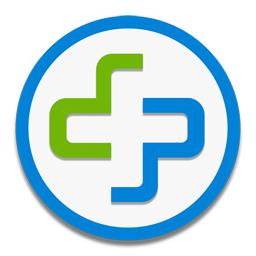
有人アクセス
コンピュータおよびモバイルデバイスでは、エンドユーザーがその場でアプリを起動し、アクセスコードを発行します。
Splashtop Businessアプリをインストールする
トライアル開始時にSplashtop Businessアプリをまだインストールしていない場合は、こちらからダウンロードしてください。このアプリを使用して、コンピュータやデバイスにリモートアクセスします。Windows、Mac、Linux、Chromebook、Android、iOSで利用可能です。支援対象のユーザーに指示を出す
「SOS.Splashtop.com(EUユーザーの場合はSOS.Splashtop.eu)にアクセスして、ファイルをダウンロードし、実行してください。次に、アプリに表示される9桁のセッションコードを教えてください。」また、次の手順でSOSダイアログを開き、「ユーザーを招待」をクリックすると、アプリへのリンクをメールで送信することもできます。クライアントのデバイスに接続する
Splashtop Businessアプリを開き、青い「SOS」アイコンをクリックします。または、メニューバーで「SOS」を選択し、「ユーザーのデバイスに接続」を選びます。ユーザーから提供された9桁のセッションコードを入力します。必要に応じて管理者として接続することも可能です。

無人アクセス
ユーザーが不在の場合でも、コンピュータへのリモートアクセスをいつでも行えます。
Splashtop Businessアプリをインストールする
トライアル開始時にSplashtop Businessアプリをまだインストールしていない場合は、こちらからダウンロードしてください。このアプリを使用して、コンピュータやデバイスにリモートアクセスします。Windows、Mac、Android、iOSで利用可能です。アクセスしたいコンピュータにストリーマーをインストールする
my.splashtopコンソールにアクセスしてストリーマーをデプロイするか、希望の設定でカスタムストリーマーを作成します。ストリーマーがコンピュータにインストールされ起動すると、そのコンピュータがSplashtop Businessアプリのコンピュータリストに表示されます。リモートコンピュータに接続する
Splashtop Businessアプリを開きます。アクセスするコンピュータの名前をクリックします。